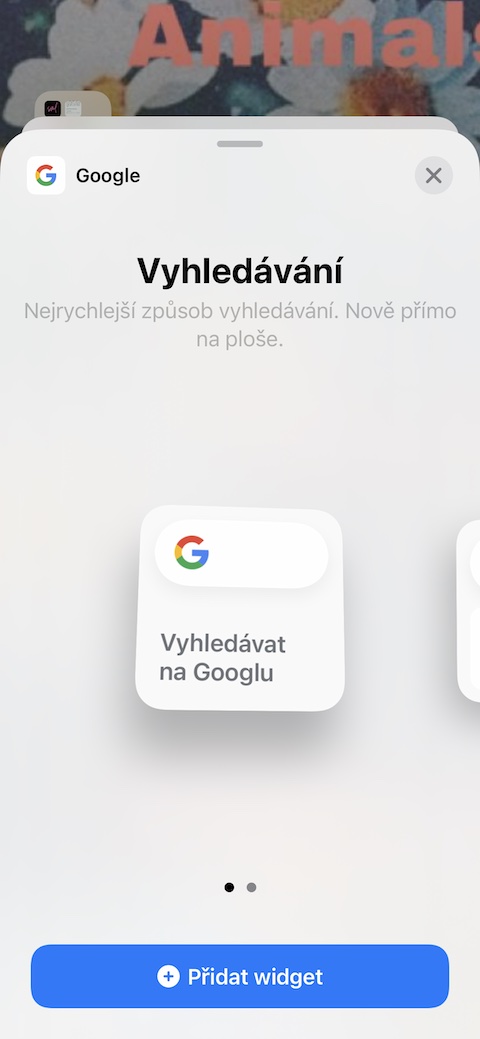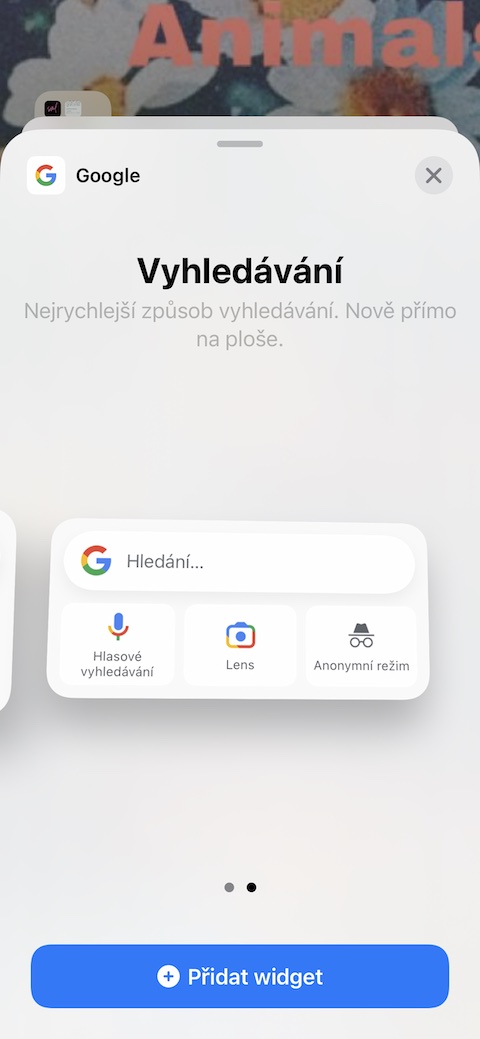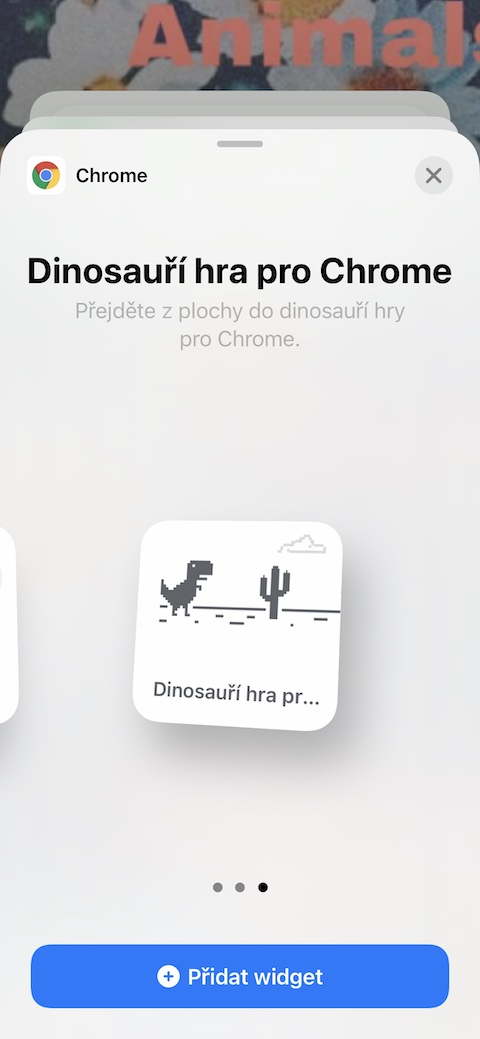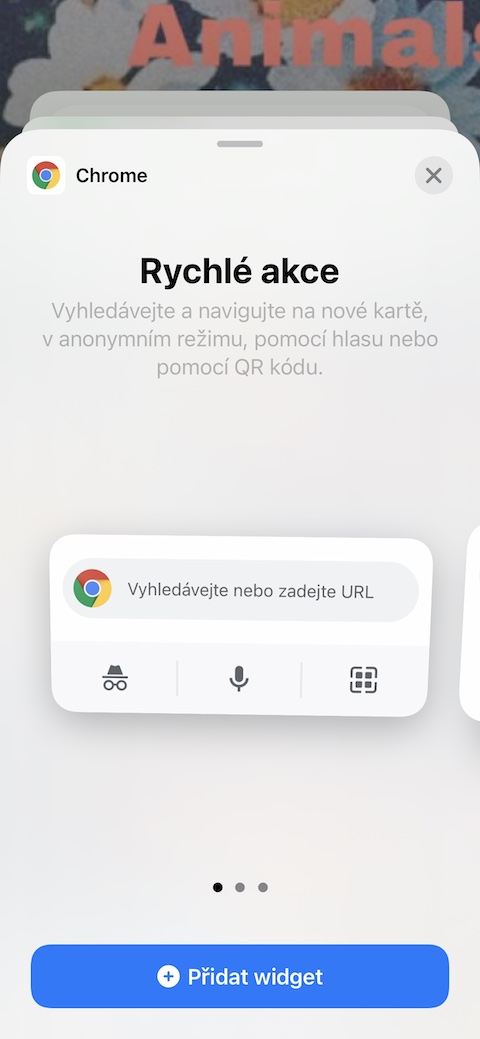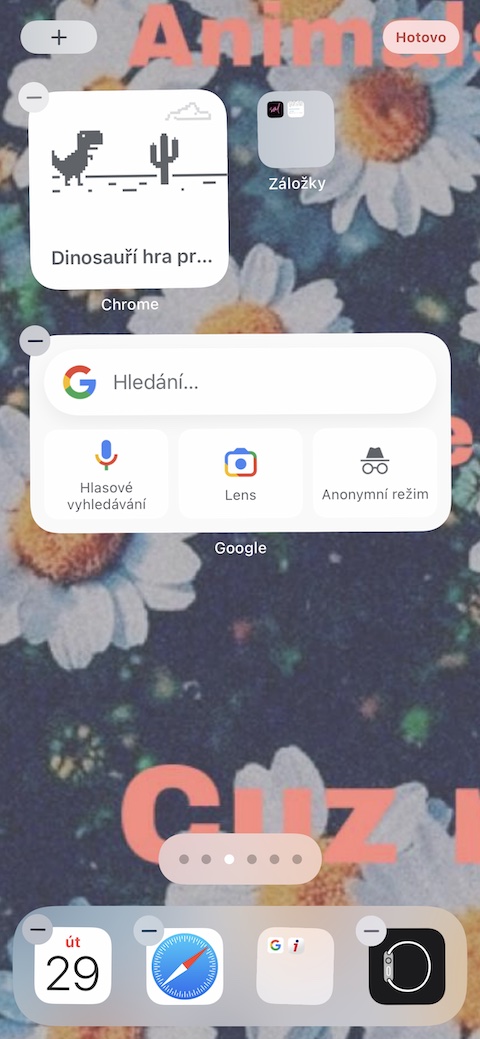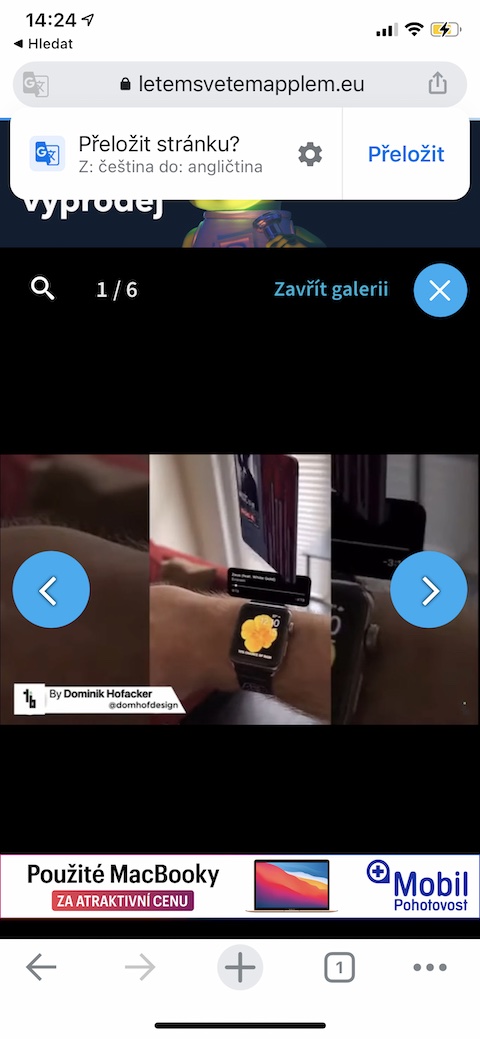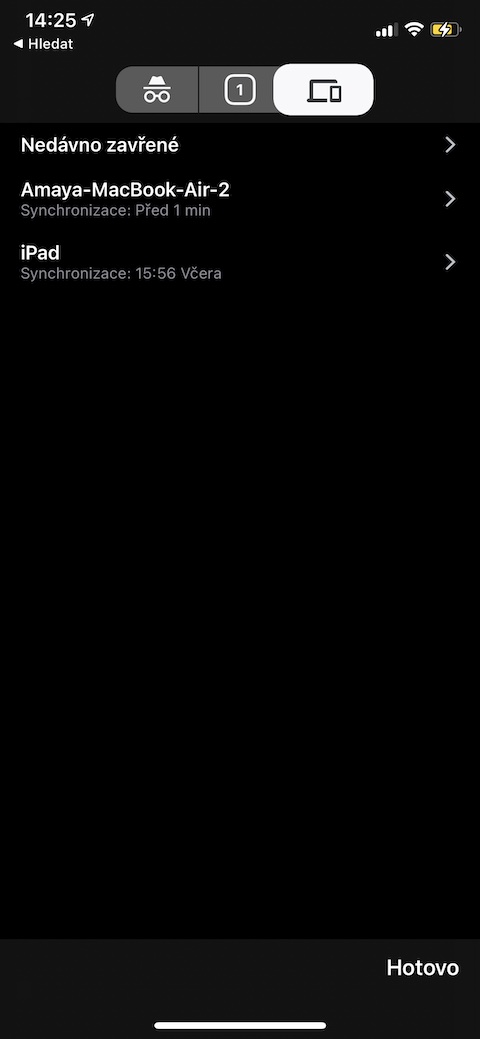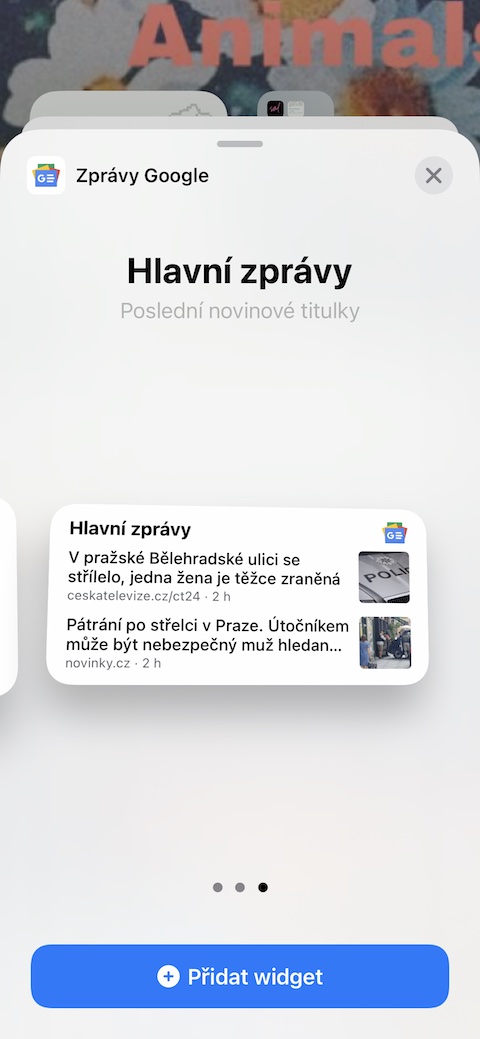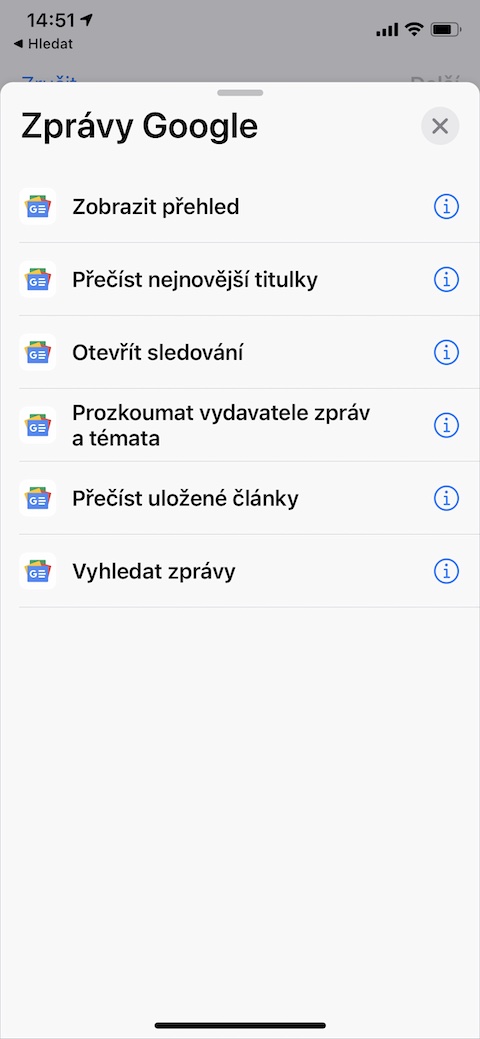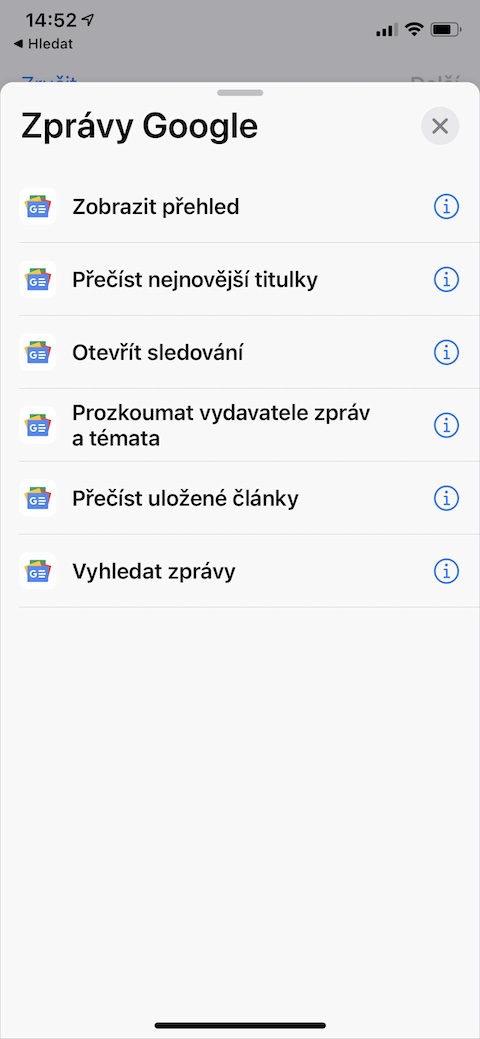Không phải lúc nào bạn cũng phải sử dụng các ứng dụng gốc của Apple trên iPhone. Google cung cấp cho người dùng một số công cụ và ứng dụng tuyệt vời cũng có thể được sử dụng trên các thiết bị Apple mà không gặp vấn đề gì. Trong bài viết hôm nay, chúng tôi sẽ giới thiệu cho bạn 5 thủ thuật sử dụng chúng, tác giả của những thủ thuật này là Luke Wroblevski, một chuyên gia về hệ điều hành iOS.
Nó có thể là làm bạn hứng thú

Sử dụng các vật dụng
Các widget trên máy tính để bàn đã được giới thiệu cùng với việc phát hành hệ điều hành iOS 14. Luke Wroblewski thực sự khuyến nghị tất cả người dùng nên sử dụng chúng và nói thêm rằng tất nhiên nhiều ứng dụng của Google cũng cung cấp hỗ trợ cho các widget trong hệ điều hành iOS. Bản thân anh ấy coi tiện ích yêu thích của mình là tiện ích được cung cấp bởi ứng dụng Google Photos, chẳng hạn như hiển thị cho bạn những kỷ niệm, những tác phẩm hay nhất từ thư viện của bạn và các nội dung thú vị khác.
Nó có thể là làm bạn hứng thú

Tiện ích tìm kiếm
Ứng dụng Google dành cho iOS cung cấp một tiện ích tìm kiếm hữu ích, ngoài tìm kiếm văn bản cổ điển còn cung cấp hỗ trợ cho Google Lens và tìm kiếm bằng giọng nói. Để thêm tiện ích Google trước tiên nhấn và giữ màn hình chính của iPhone của bạn và sau đó vào góc trên bên phải bấm vào "+". Chọn một tiện ích Ứng dụng Google và thêm nó vào máy tính để bàn của bạn.
Trò chơi khủng long
Các bạn đều biết con khủng long từ Google xuất hiện trong môi trường trình duyệt web Google Chrome mỗi khi không có internet. Bạn có thể chơi game chú khủng long này trên máy tính bằng các phím và phím cách. Nhưng bạn có biết rằng trò chơi này cũng có thể được khởi chạy từ widget trên máy tính để bàn của iPhone của bạn? Chỉ có ứng dụng Chrome đã cài đặt và thêm hình "khủng long" từ menu tiện ích.
Chuyển giao trong Chrome
Nếu bạn sử dụng trình duyệt web Google Chrome trên cả máy Mac và iPhone, bạn có thể sử dụng tính năng đồng bộ hóa trên các thiết bị đó. Tương tự như tính năng Handoff, chẳng hạn, bạn có thể tiếp tục xem trang bạn đã mở trên máy Mac trong Chrome trên iPhone. Thủ tục rất đơn giản. Trên iPhone khởi chạy Google Chrome và hơn thế nữa thanh dưới cùng bấm vào biểu tượng thẻ. Trên thanh ở đầu màn hình sau đó nhấn vào biểu tượng máy tính và điện thoại – bạn sẽ thấy tổng quan về các thẻ từ các thiết bị riêng lẻ của mình mà bạn có thể chuyển đổi giữa các thiết bị này một cách thuận tiện.
Tin nhắn trên màn hình
Trong số các ứng dụng mà Google cung cấp cho thiết bị iOS có Google Messages. Nếu bạn thêm tiện ích thích hợp vào màn hình của mình, bạn sẽ không bỏ lỡ bất kỳ tin tức nào từ các nguồn bạn theo dõi. Ngoài ra, ứng dụng này còn cung cấp một số hành động hữu ích mà bạn có thể sử dụng để tạo lối tắt trong ứng dụng Phím tắt gốc trên iPhone của mình - chỉ cần khởi chạy Phím tắt, nhấn vào dấu "+" ở góc trên bên phải để bắt đầu tạo lối tắt mới, chọn Ứng dụng Google Messages và xây dựng lối tắt bạn cần.